いよいよ接続編は最終工程です!これが終わればGnome Mines(ノームマインズ)にログインする事が出来ます。もう少し頑張ってくださいね!
Gnome Mines(ノームマインズ) とMETAMASKアカウントを紐づけしてGnome Minesアカウントを作成する必要があります。それによりMETAMASKアカウントがログインキーになりGnome Mines(ノームマインズ)にアクセスできるようになります。
- METAMASKはGoogleChromeにピン止めされている前提
- Gnome Minesサイトにアクセス
- Gnome Minesサイトに表示される『CONNECT』をクリック
- 接続するウォレットにMETAMASKを選択
- METAMASKが立ち上がるのでパスワードを入れてログイン
- Gnome MinesとMETAMASKとの接続を求められるので接続をクリック
- 接続OKの最終確認の署名を求められるので署名をクリック
これで Gnome Minesにログインすることができます。
それでは次項で順に説明していきます!
METAMASKとGnome Mines(ノームマインズ) の接続手順
METAMASKがGoogleChromeがピン止めされているか確認
METAMASK開設方法の際にご案内した、GoogleChromeにピン止めをしておきましょう!
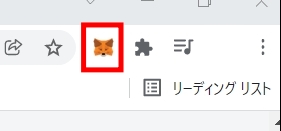
Gnome Mines(ノームマインズ)のサイトにアクセス
METAMASKとGnome Mines(ノームマインズ) を接続するためにボムクリプトサイトにアクセスしましょう!
PLAY NOW!をクリック
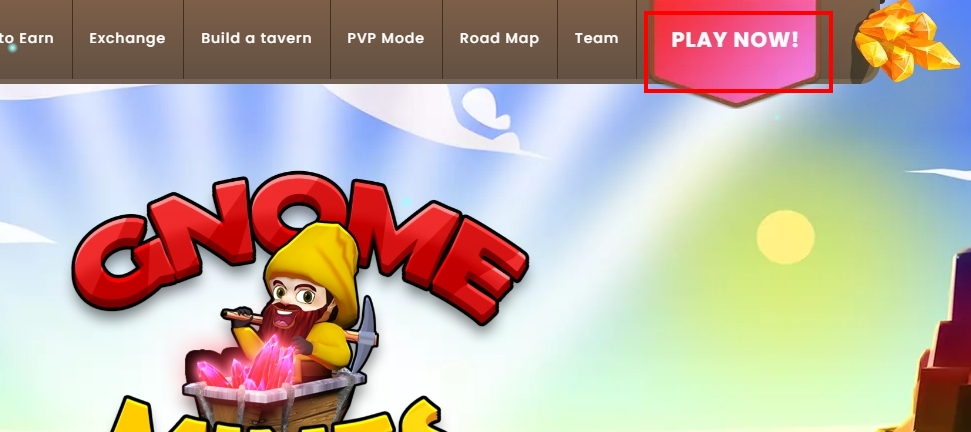
表示される『CONNECT WALLET』をクリック

『CONNECT WALLET』をクリックします。
Wallte typeを聞かれるのでMETAMASKを選択しOK
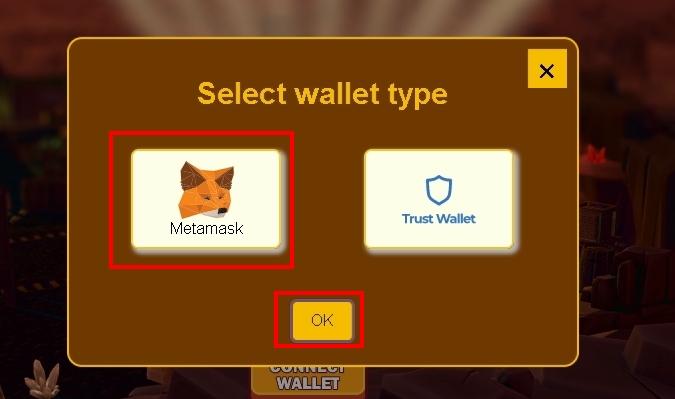
METAMASKが自動で立ち上がるのでパスワードを入れログイン
自動的にピン止めされているMETAMASKが立ち上がってパスワードを要求してきますので入力してログインします。
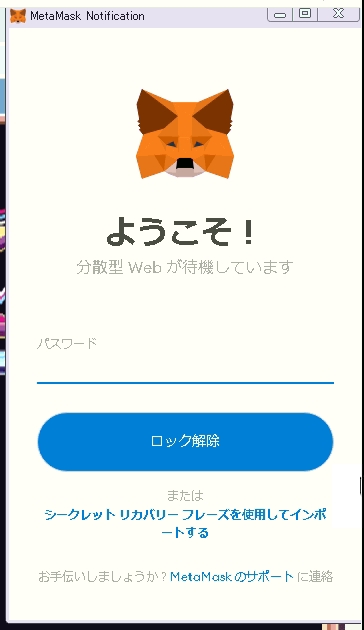
パスワードを入力し【ロック解除】をクリック
Gnome MinesとMETAMASKとの接続を求められるので次へをクリック
前項に引き続き確認作業が続きます。
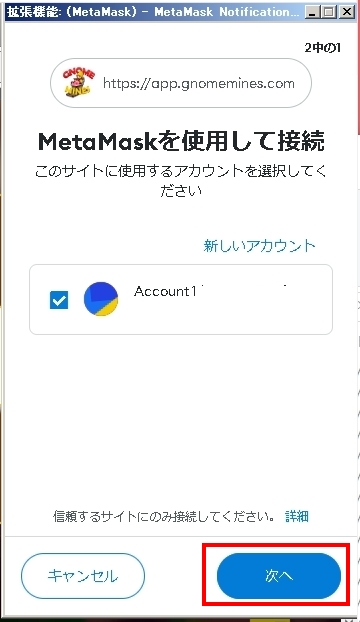
METAMASKで Gnome Mines に接続するか?複数回質問されます。次へをクリック
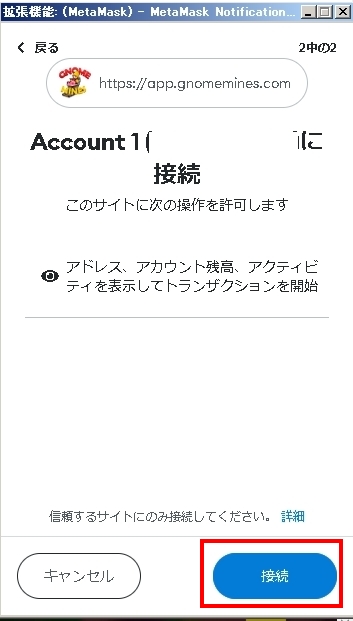
METAMASKアカウントに接続を許可するか?と質問に接続をクリック
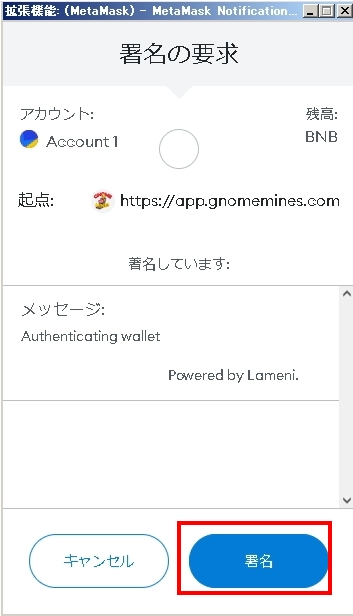
今度こそ最後に接続を許可する事の署名を求められます。署名をクリック
無事接続完了!
これで無事に Gnome Mines(ノームマインズ) にログインできたはずです!
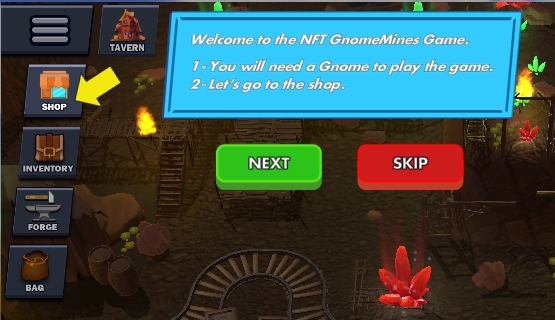
画像の様な画面になっていればOKです!
以上で Gnome Mines(ノームマインズ)へのログインは完了です!
以後ログインする際は、METAMASKのログインパスワードを求められます。 Gnome Mines(ノームマインズ) 自体にはログインパスワードはありません。METAMASKのログインパスワードが絶対に流出しないように管理しましょう!
では次に Gnome Mines(ノームマインズ)のキャラクター購入方法についてご説明します。
放置ゲーにはすこぶる相性のいい自動ツール!!
NFTゲームはご説明通り『放置ゲー』です。ゲーム稼働中は参加者はほぼ何もする事がありません(利益の確認と出金作業ぐらい?)
ただ完全放置ができるか?と言ったらそこだけは出来ないんです・・・何をしなければいけないのかというとゲームキャラクターの動作オンオフを定期的にしなければしっかり稼ぐことは出来ません。ゲームキャラクターは、コインをコツコツと稼いでくれる代わりに疲れると眠ってしまいます。その眠ったキャラクターの回復を待って再度仕事をさせる必要があります。
その為に、1-2時間に1回はゲームをチェックして眠っているキャラクターを起こすボタンを押す作業があります。ガチで稼ぎたい場合は、1-2時間に1回ゲームチェック⇒ボタンポチをしないとキャラクターがフル稼働せず満額利益が取れないのです。
寝ている時間帯もそれがあてはまるので手動では正直満額利益は取れません。そこで活躍するのが不眠不休で仕事ができる自動ツールです!キャラクターを稼働すればするほど稼げるNFTゲームには抜群に相性がいいのです!